今日は2022.07.31にリリースされた Linux Mint 21vanessa Cinnamonを使ってみたいと思います
Linux Mintは Ireland(アイルランド)発の、Ubuntu (LTS)に基づくデスクトップ指向のオペレーティングシステムです オープンソースで無料のLinux Mintは、モダンでエレガント・快適・パワフルで使いやすいので、最も人気のあるLinuxディストリビューションとして多くの人に愛用されています
セキュリティ面でもLinuxの信頼性と堅牢性を備え、Linuxの高度なセキュリティ機能でマルウェアやスパイウェアからユーザーを保護 独自のUpdate ManagerでOSを定期的にアップデートし、ユーザーはメンテしなくとも安定したコンピューターを使うことができます

Linux MintのCinnamonデスクトップは最新のテクノロジーに基づいていますが、従来の操作コンセプトを維持している為、高度な構成が可能で機能的な環境となっています 元々Linux Mintチームがディストリビューション用に設計した環境なので、WindowsテイストなUIと使い勝手でWindowsを使い慣れたユーザーにとっては最適なDEに仕上がっています
今日はCore M-5Y71搭載のWindows8世代のパソコンの Let’s note CF-RZ4にインストールしてみます
インストールする際は、インストール前にLive Bootで試す事をお勧めします
Linux Mint 21 vanessa Cinnamon

| Release | 2022.07.31 |
| Type | Linux |
| Based on | Ubuntu (LTS) |
| Package Management | dpkg |
| Architecture | x86_64 |
| Desktop | Cinnamon, MATE, Xfce |
システム要件
| CPU | – |
| メモリ | 1GB(2GBを推奨) |
| ディスク容量 | 15GB(20GB推奨) |
| 1024×768の解像度 |
この数値は公式よりアナウンスされているものです
Download
今回ダウンロードしたISOイメージは、Linuxmint-21-cinnamon-64bit.isoです
Live BootできるUSBメモリの作成
パソコンからUSBメモリを使ってLinuxを起動できるUSBメモリを作成します Windows・Mac・Linuxを使っての作成方法は下記記事を参考にしてください



起動
USBメモリを使っての起動は、Bios画面のBootメニューで一番に起動するデバイスを、USBメモリを選択します そして再起動します
この画面が現れます このままEnterキーを押します

起動しました それでは順に沿ってインストールしていきます

- ネットワークに接続
- インストーラーを起動
インストール
インストーラー起動しました
インストーラーは言語を選択して使うことができるので比較的使いやすくなっています

Linux Mintのインストールは下記記事をご参考にしてください

Desktop
このパソコンでの起動後の挙動は至って快適 ★★★★☆
普通に軽快!即戦力で使うことができます

Linux Mint 21 vanessa Cinnamonのデスクトップはパネルは下に設置 マウスは左ダブルクリック実行の設定です

アプリケーション
Cinnamonのアプリケーションランチャーは、Windowsテイストで機能的で使いやすいランチャーに仕上がっています

システムレポート
システムレポートはパネルに常駐してユーザーに大切なシステムレポートを通知します

アップデートマネージャー
アップデートマネージャーはパネルに常駐して、ユーザーにLinux Mintの更新情報を通知します

サウンドコントロール
コンピューターに搭載されているサウンドデバイスの音量調整です

クリックでサウンドの詳細設定を呼び出せます

日時
パネル上はデジタル時計が表示され、クリックでカレンダーが表示されます

右クリックメニュー
デスクトップ上での右クリックメニューです

デスクトップの背景設定
デスクトップの背景設定にはオリジナルの背景画像が用意されています

System Tools
システム設定
Linux Mint cinnamonの設定ツールのシステム設定です

Nemo
NemoはCinnamonデスクトップのLinux Mint公式ファイルマネージャです
Nemoはその起源であるNautilusファイルマネージャ(現在は「ファイル」)から削除された機能を搭載 独自のGTKブックマーク管理など、シンプルな中に高機能を揃えユーザーをサポートします

GNOME端末
GNOMEデスクトップの端末エミュレータです

ソフトウェアマネージャー
Linux Mintのソフトウェア管理ツールです
GUI操作にてソフトウェアをインストールできるので、ビギナーユーザーでも迷うことなくソフトのインストールやアップデート管理できます

Synapticパッケージマネージャー
aptを使用したアプリ管理ツールのSynapticパッケージマネージャーです
GUI操作にてアプリのインストールを行えるツールです

Applications
Firefox
Mozilla FirefoxはMozilla Foundation及び、その傘下のMozilla Corporationによって開発されているフリーでオープンソースのウェブブラウザです
プライバシーを一切侵害せず、あらゆるユーザーの為に開発 ユーザーに関するデータを収集せず、強力なプライバシー設定でトラッカーによるウェブ追跡をブロックします

このパソコンでは快適に動作します
LibreOffice
LibreOfficeはThe Document Foundation(ザ ドキュメント ファンデーション、ドキュメント財団)のオープンソースのオフィスアプリです

Writer(文書作成)・Calc(表計算)・Impress(プレゼンテーション)・Draw(ベクタードローグラフィック)・Base(データベース)・Math(数式作成)から構成され、MS社のオフィスと遜色ないパフォーマンスを見せてくれます

このパソコンでは快適に動作します
Xviewer
GNOMEをベースとした画像ビューアです
このパソコンでは軽快に動作します

Rhythmbox
Rhythmboxはデジタル音楽を再生・整理するオーディオプレーヤーです
iTunesの影響を受けているフリーソフトウェアで、GNOMEデスクトップでGStreamerメディアフレームワークを使って動くように設計 パソコン内の音楽の検索や並べ替えプレイリストのグループ化や整理し、カスタマイズした規則に従って自動的に更新します
Rhythmboxは様々なデジタル音源の再生をサポート インターネットラジオやPodcastのストリーミング再生やReplay Gainをサポートしています

Rhythmboxは再生中はパネルに常駐して、コントロール操作可能です

日本語入力
Linux Mint 21 vanessa CinnamonにはiBusがプリインストール設定済みで、インストール後に日本語入力を使うことができます
iBusはパネルに常駐してユーザーをサポートします

クリックメニューより設定画面を開きます
入力メソッドタブの設定は日本語キーボードとMozcが設定されている事を確認します

ワープロアプリを起動して日本語入力のテストをします
あとがき
Linux Mint 21 vanessa CinnamonはCore M-5Y71搭載のWindows8世代のパソコンの Let’s note CF-RZ4で快適に使うことができました
今回使用したパソコンはリアルに自分の普段使いのパソコンであり、自分的にはLinuxの記事にするにはオーバースペックな気がして少々躊躇する面もありましたが、快適に使えるので満足しています

今回のインストールで消費した容量は8.28GBと割と小さく収まりました インストールするなら30GBは用意してあげたい所ですね リッチなCinnamonデスクトップなのでケチりたく無いですね

インストールするパソコンはLinux Mintは64bitOSなので、Windows Vista世代以上のパソコンをチョイスすることになると思います
今回使用したパソコン
Let’s note CF-RZ4



| CPU | Intel Core M-5Y71 |
| RAM | 4GB LPDDR3 SDRAM |
| STORAGE | SSD 256GB |
| VIDEO | Intel HD Graphics 5300 |
| 現在、Windows10を入れて快適運用中 |








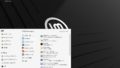
コメント